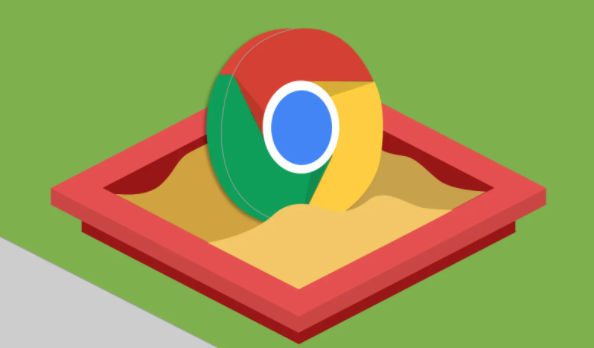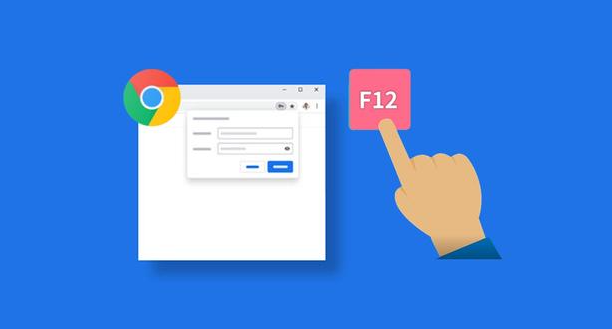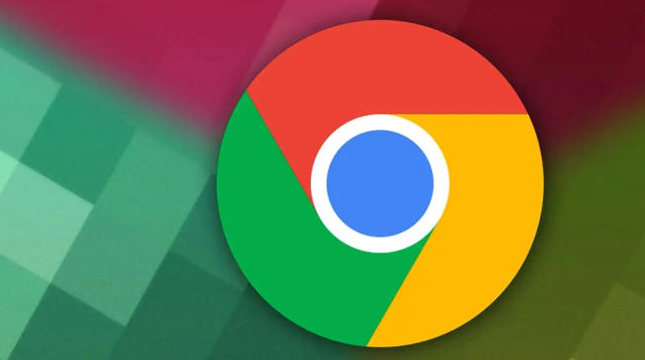1. 使用网络速度测试插件:在谷歌浏览器的扩展程序商店中搜索并安装网络速度测试插件,如SpeedTest等。安装完成后,点击插件图标即可开始测试网络连接速度,包括下载速度、上传速度和延迟等。
2. 利用在线测速网站:打开谷歌浏览器,访问在线测速网站,如SpeedTest.net、Fast.com等。这些网站通常会自动开始测试网络速度,也可以手动点击“开始测试”按钮。测试完成后,网站会显示下载速度、上传速度和延迟等详细信息。
3. 检查网络设置:确保设备已正常连接到网络,可以尝试打开其他网页或进行网络速度测试,查看网络是否流畅。如果网络不稳定,可能会出现下载中断的情况。同时,检查路由器设置,确保没有限制下载速度或设置QoS(Quality of Service)等可能影响下载速度的选项。
4. 更换DNS服务器:有时,更改DNS服务器可以显著提高下载速度。可以尝试使用公共DNS服务,如Google的8.8.8.8和8.8.4.4,或Cloudflare的1.1.1.1。
5. 清理浏览器缓存和Cookies:长时间使用浏览器会积累大量的缓存和Cookie数据,这些数据可能会影响下载速度。在Chrome浏览器中,点击右上角的三个点,选择“设置”,然后向下滚动找到“隐私和安全”部分,点击“清除浏览数据”。
6. 启用并行下载功能:在Chrome浏览器的地址栏中输入chrome://flags/,然后按回车键。这将进入一个包含各种实验性功能的页面。在实验功能页面的右上角,找到搜索框,输入“Parallel downloading”进行搜索。找到该功能后,点击“启用”按钮,然后重启浏览器。启用此功能后,Chrome浏览器将支持多线程下载,从而有效提高下载速度。
综上所述,通过以上步骤和方法,您可以有效地解决Google Chrome浏览器下载任务恢复的问题。如果问题仍然存在,建议进一步检查系统或联系技术支持获取帮助。